来源:小编 更新:2025-01-04 13:06:46
用手机看
亲爱的手机控们,是不是觉得你的安卓手机有点儿“老态龙钟”了?别急,今天就来教你怎么给它来个焕然一新的系统升级,让它重新焕发生机!

在开始升级之前,别忘了给你的手机做个全面的备份哦!这样即使升级过程中出了什么小插曲,你的重要数据也不会丢失。备份的方式有很多,比如使用手机自带的云服务、备份软件,或者直接连接电脑,用数据线把文件导出来。记住,备份是升级路上的保险杠,一定要做好!
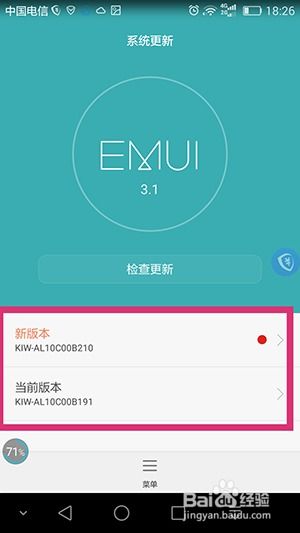
大多数安卓手机都有自带的系统更新功能,操作起来超级简单。
1. 打开你的手机,找到设置图标,点进去。
2. 在设置菜单里,找到“关于手机”或类似的选项。
3. 进入后,你会看到一个“系统更新”或“软件更新”的选项,点它!
4. 系统会自动检查是否有新的版本可以升级,如果有,你会看到更新通知。
5. 点击“立即更新”或类似的按钮,耐心等待下载和安装完成。
这种方式的好处是方便快捷,而且通常是最安全的升级方式。不过,需要注意的是,这个过程可能会消耗较多流量,所以最好在Wi-Fi环境下进行。
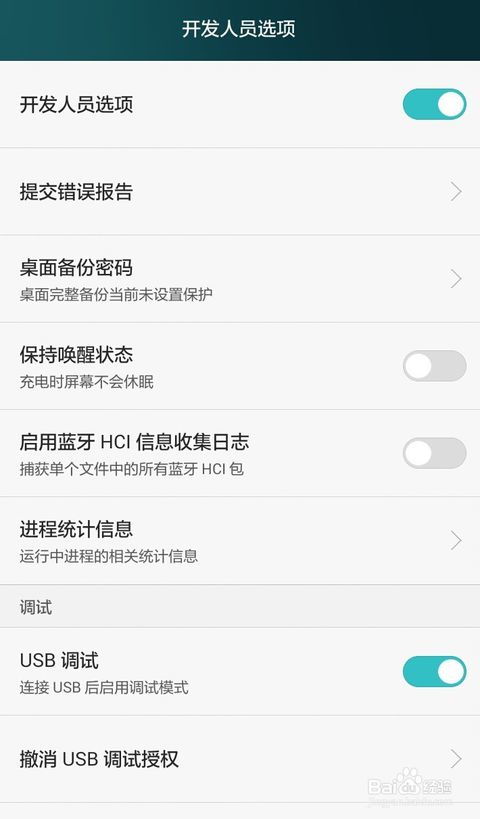
如果你想要更个性化的升级体验,或者想要安装第三方系统,那么可以尝试从官方网站下载升级包。
1. 打开电脑,访问你手机品牌的官方网站。
2. 在官网的下载专区找到系统更新文件,下载到你的电脑上。
3. 将下载好的升级包通过数据线传输到手机内部存储空间。
4. 同样,进入设置—关于手机—系统更新,找到“手动安装”或“本地更新”的选项。
5. 选择下载好的升级包,开始安装。
这种方式的好处是可以安装第三方系统,让你的手机更加个性化。但需要注意的是,第三方系统可能存在兼容性问题,升级前一定要做好充分了解。
如果你不想手动下载升级包,也可以使用电脑助手软件来帮你完成升级。?
1. 下载并安装电脑助手软件,比如小米的“小米手机助手”、华为的“华为手机助手”等。
2. 将手机通过数据线连接到电脑,打开电脑助手软件。
3. 软件会自动检测到你的手机,并显示系统更新信息。
4. 点击“升级”按钮,等待软件自动下载和安装升级包。
5. 安装完成后,按照提示重启手机即可。
这种方式的好处是操作简单,而且软件会自动完成大部分工作。但需要注意的是,不同品牌的电脑助手软件功能可能有所不同,使用前请仔细阅读说明书。
升级完成后,别忘了做一些后续的设置和优化。
1. 检查手机是否正常工作,确保所有功能都可用。
2. 更新应用,确保你的手机运行在最新版本。
3. 清理手机内存,删除不必要的文件和缓存。
4. 调整系统设置,让手机更加符合你的使用习惯。
亲爱的手机控们,现在你掌握了安卓手机系统升级的多种方法,是不是觉得升级之路不再遥远呢?快给你的手机来个焕然一新的升级吧,让它陪你度过更多美好的时光!